Lorsque vous travaillez sur une présentation PowerPoint, vous pouvez être amené(e) à utiliser l’outil règle pour tracer des lignes droites ou parallèles. Bien que cet outil soit très pratique, sa manipulation peut s’avérer complexe, notamment lorsqu’il s’agit de le faire pivoter. En effet, la règle est par défaut positionnée à un angle de 45°, ce qui peut être gênant dans certaines situations. Dans cet article, nous allons vous expliquer comment tourner la règle sur PowerPoint pour vous permettre de travailler plus efficacement.
La façon la plus facile et directe de tourner la règle sur PowerPoint est d’utiliser la mollette de la souris. Mais vous pouvez aussi utiliser le mode manipulation de la règle sur PowerPoint pour un résultat plus précis ou si vous n’avez pas de molette à votre souris. C’est ce qu’on va voir dans cet article.
Comment utiliser l’outil règle sur PowerPoint
- Pour activer la règle, rendez-vous dans le menu Dessin et cliquer sur Règle.
- La règle apparaît sur votre diapositive. Sélectionnez un des Outil de dessin, comme un crayon ou un stylo.
- Rapprochez-le de la règle et tracer votre ligne. La ligne sera droite car le stylo « colle » à la règle.
- Si vous souhaitez déplacer la règle, sélectionnez l’outil Flèche dans les outils de dessin et pointez-le sur la règle tout en appuyant sur le bouton gauche de la souris pour la déplacer.
- De cette façon, vous pouvez tracer des lignes parfaitement parallèles.
- Pour faire disparaître la règle, cliquez à nouveau sur le bouton Règle dans le menu Dessin.
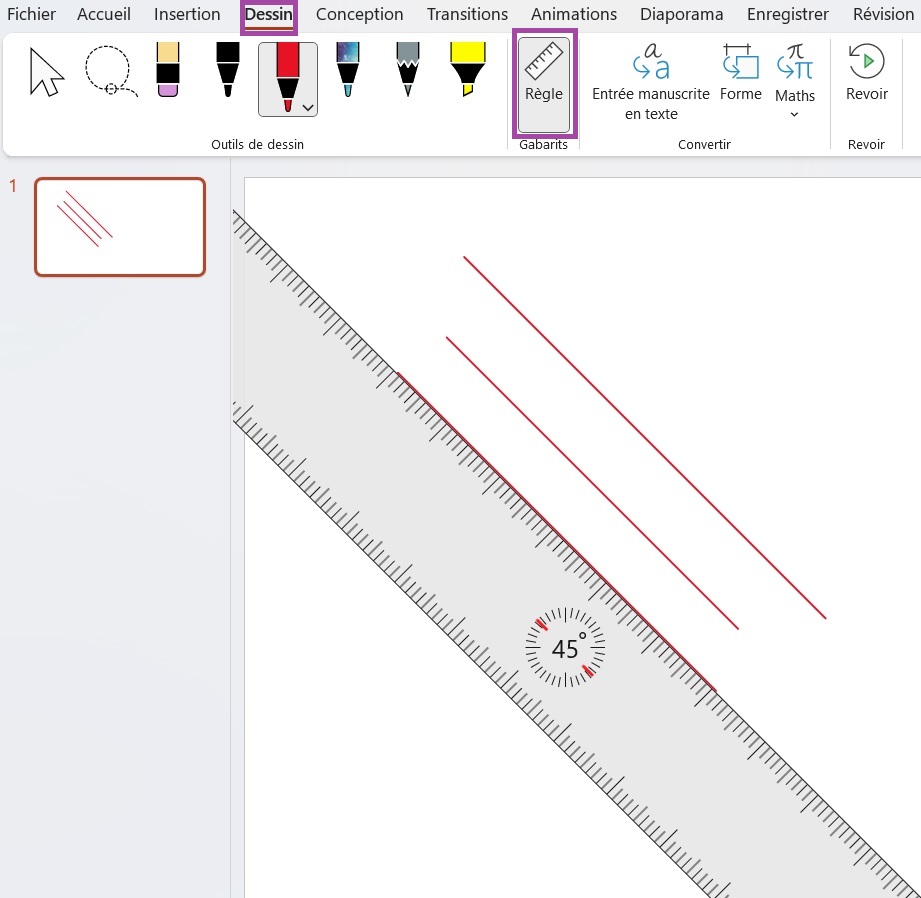
Comment tourner la règle sur PowerPoint
Que faire si l’angle par défaut de 45° ne vous convient pas et vous souhaitez le définir vous-même? Plusieurs options s’offrent à vous pour tourner la règle.
Utiliser la mollette de la souris
Vous pouvez utiliser tout simplement la mollette de la souris pour tourner la règle.
- Positionnez le pointeur de la souris sur la règle puis tournez la mollette de la souris.
- La règle pivotera de 1° autour de son axe central.
- La règle pivotera à droite si vous tournez la mollette vers le bas et à gauche sur vous tourner la mollette vers le haut.
Utiliser le clavier en mode de manipulation de la règle
Si vous n’avez pas de mollette sur votre souris ou préférez aller plus vite pour tourner la règle, vous pouvez utiliser le mode de manipulation de la règle.
- Appuyez sur les touchez Maj et F6 en même temps. (Ou Maj+Fn+F6 selon la configuration de votre ordinateur)
- Le mode manipulation sera activé et la règle sera mise en évidence par un contour gris.
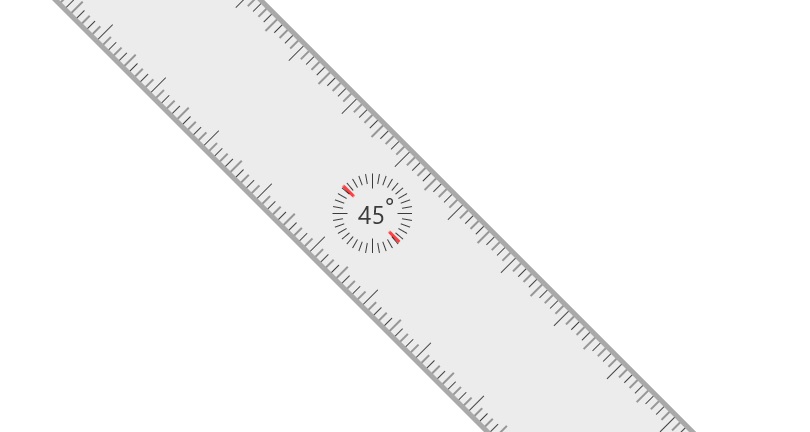
- Utilisez les flèches du clavier pour faire déplacer la règle à droite, à gauche, en haut ou en bas.
- Maintenez la touche Alt du clavier appuyée et pressez les touches flèches pour faire tourner la règle à 15°.
- La flèche droite fait tourner la règle à droite, la flèche gauche fait tourner la règle à gauche.
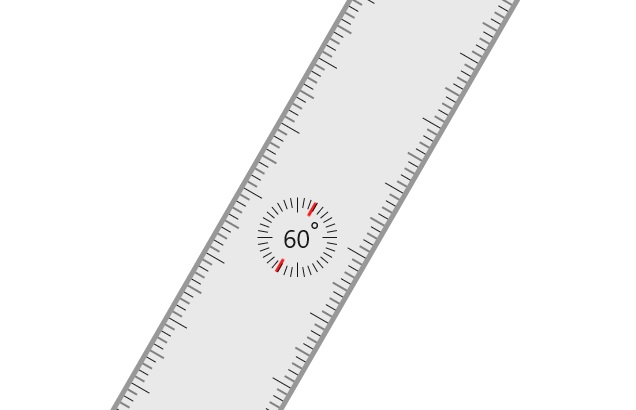
- Appuyez simultanément sur les touches Alt et Ctrl et en même temps utilisez le touches flèches pour tourner la règle de 1°.
- La flèche droite fait tourner la règle à droite, la flèche gauche fait tourner la règle à gauche.
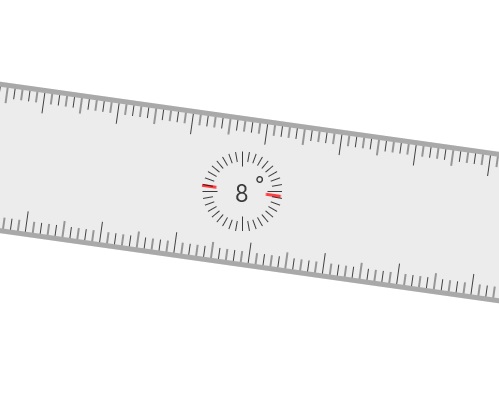
- Cliquez en dehors de la règle pour quitter le mode manipulation.
En conclusion, l’outil règle de PowerPoint est un outil très utile pour tracer des lignes droites et parallèles dans vos présentations. Sa manipulation peut sembler complexe, mais en suivant les étapes que nous avons décrites, vous pouvez l’utiliser efficacement. De plus, si l’angle par défaut de 45° ne vous convient pas, vous pouvez facilement tourner la règle en utilisant la mollette de la souris ou le clavier en mode de manipulation de la règle. Nous espérons que cet article vous a été utile pour améliorer votre utilisation de PowerPoint et faciliter votre travail de présentation.